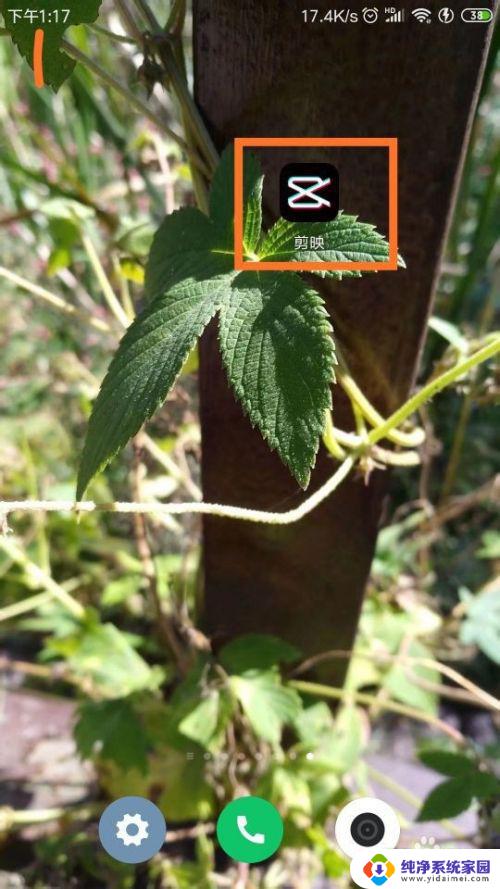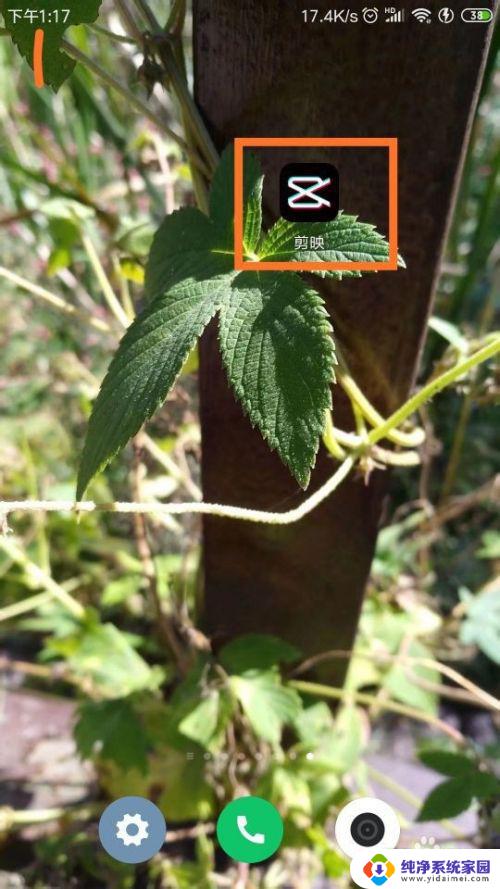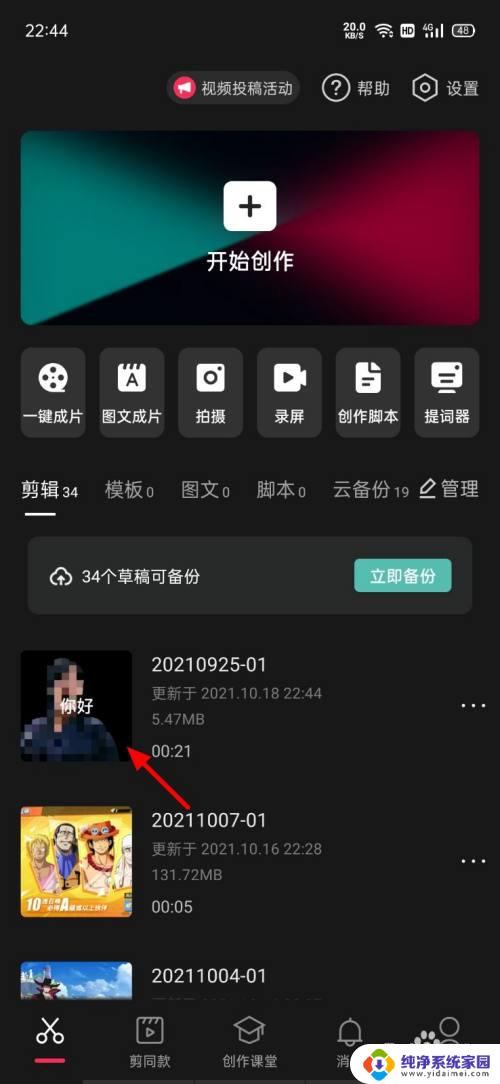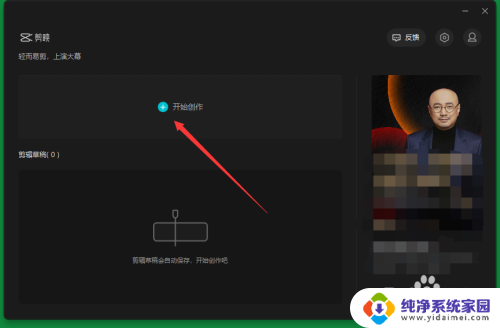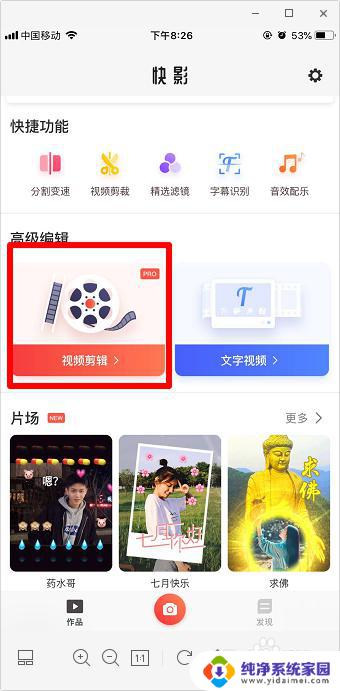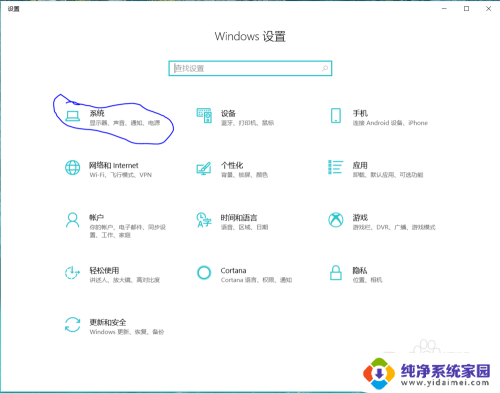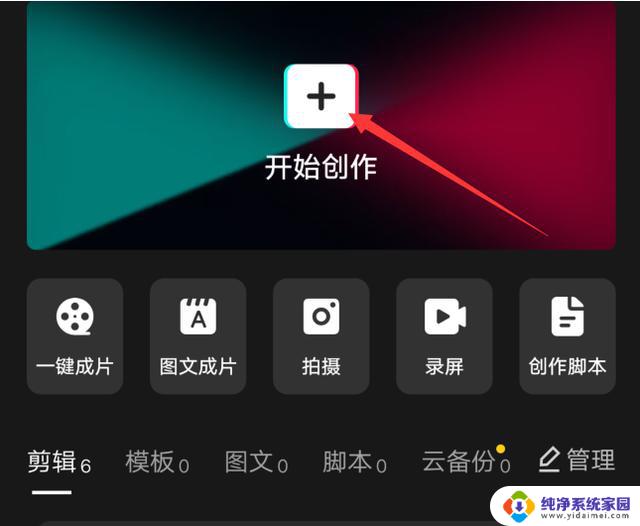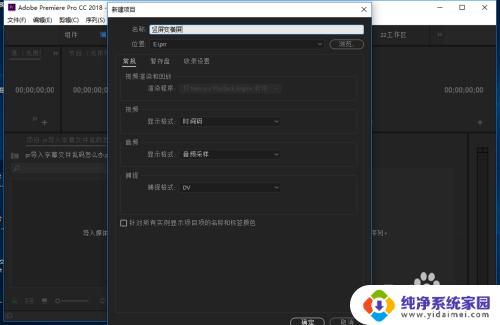电脑版剪映怎么把横屏变成竖屏?一步步教你操作
更新时间:2023-09-04 12:58:29作者:xiaoliu
电脑版剪映怎么把横屏变成竖屏,在如今的数字时代,拍摄和分享视频已经成为人们生活中不可或缺的一部分,当我们使用电脑版剪映编辑视频时,经常会遇到将横屏视频转换为竖屏的需求。因为竖屏视频更适合在移动设备上浏览和分享,所以学会如何将横屏视频转换为竖屏就显得尤为重要。接下来我们将介绍一种简单而有效的方法,为您解决这个问题。无论您是想在社交媒体上展示您的创作,还是想将横屏视频适配到您的移动设备上观看,这个方法都将帮助您实现您的目标。
步骤如下:
1.打开剪映专业版pc客户端
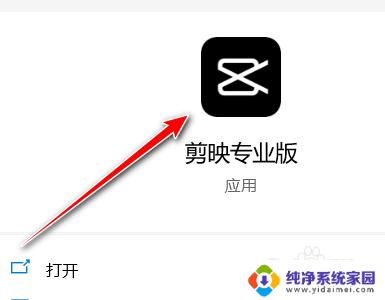
2.点击开始创作
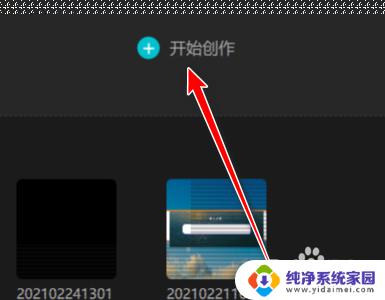
3.点击导入素材
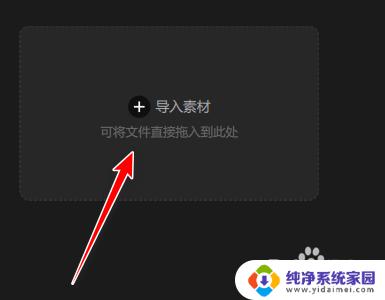
4.在播放器窗口右下角,点击“原始”按钮
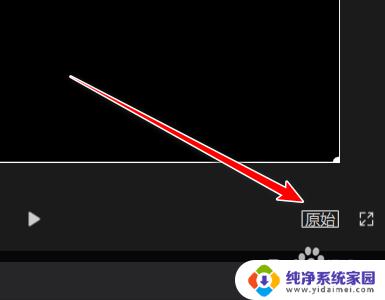
5.如图选择16:9为横屏比例,选择9:16为竖屏比例
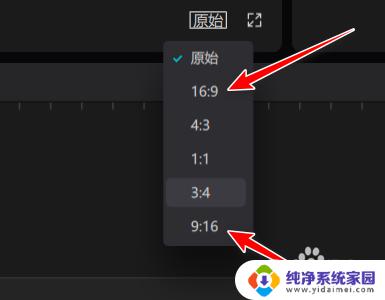
6.设置完成后,点击导出即可
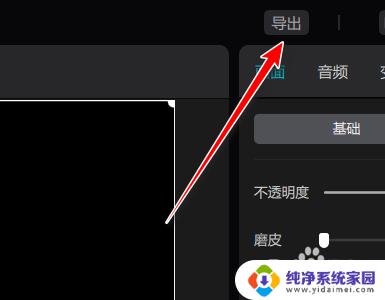
以上是电脑版剪映如何将横屏转为竖屏的全部内容,如果您遇到此问题,不妨尝试本文提供的方法解决,希望对您有所帮助。